Overfør bogmærker fra Firefox til Chrome
Har du skiftet til Google Chrome fra Firefox ? Hvis ja, vil du sandsynligvis overføre alle dine værdifulde bogmærker og muligvis din velorganiserede bogmærkeværktøjslinje til Chrome . Processen med at overføre bogmærker mellem browsere er ret lige fremad. Du kan stort set følge nedenstående trin for at overføre bogmærker mellem to browsere.
For det første skal du eksportere dine bogmærker fra Firefox til en HTML-fil. For at gøre dette skal du klikke på knappen Bogmærker i værktøjslinjen.

I den nyeste version af Firefox skal du klikke på det nye ikon, der ligner et sæt bøger på en hylde og vælge bogmærker .
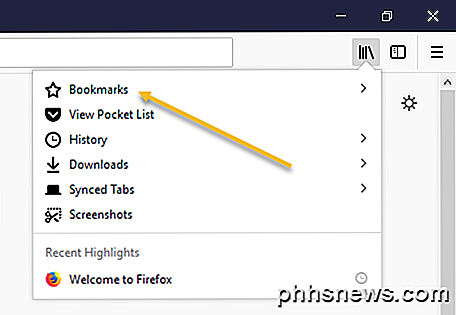
Klik derefter på Vis alle bogmærker nederst.
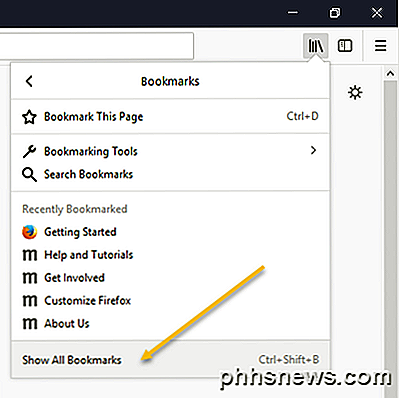
Bemærk at du også kan trykke på genvejen CTRL + SHIFT + B.
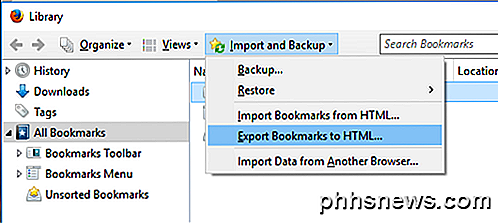
Dette åbner bibliotekets vindue med alle valgte bogmærker . Klik på Import og Backup, og vælg derefter Eksporter bogmærker til HTML fra listen.
Dialogboksen Eksporter bogmærkefil vises. Angiv et navn til HTML-filen i redigeringsfeltet Filnavn og vælg en placering, hvor du skal gemme din fil. Klik på Gem .
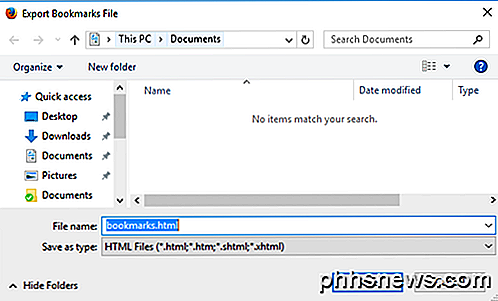
Luk Firefox og åben Google Chrome . Klik på hamburgerikonet i øverste højre hjørne af Chrome- vinduet, klik på Bogmærker og vælg Bogmærke manager fra menuen.
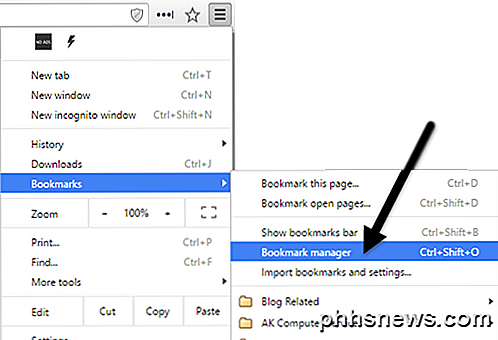
Klik på tandhjulsikonet øverst til højre i dialogboksen Bogmærkeadministrator, og vælg derefter Import bogmærker .
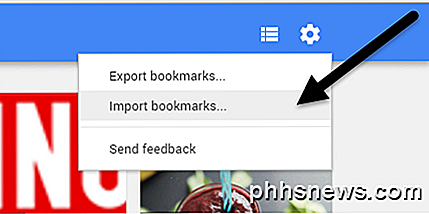
Dialogboksen Åbn vises. Naviger til det sted, hvor du gemte din Firefox bogmærkefil. Vælg HTML-filen og klik på Åbn .
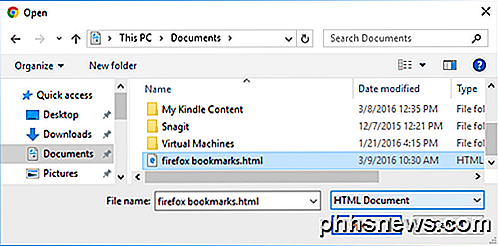
Bogmærkerne fra Firefox importeres til en importeret mappe under bogmærkebjælken .
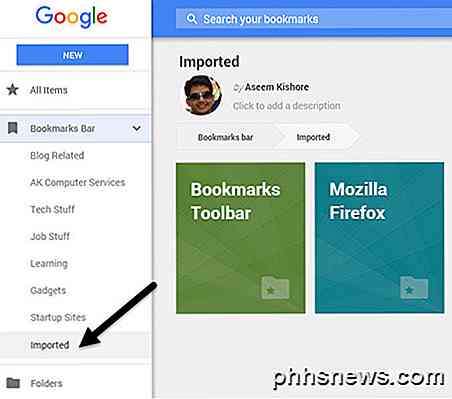
Du kan se bogmærkerne på højre side, når du klikker på Importeret . Bogmærkeværktøjslinjen fra Firefox importeres også under Importeret mappe.
Hvis du vil have disse bogmærker direkte på værktøjslinjen Chrome Bogmærker direkte, skal du bare trække og slippe mappen til bogmærkebjælken i listen til venstre.
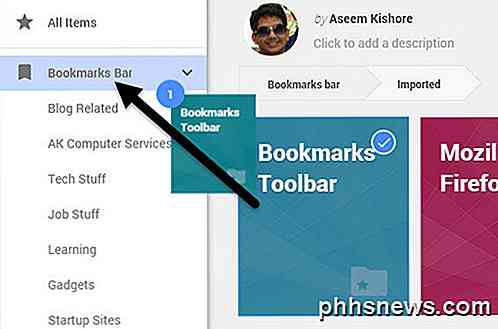
Dine bogmærker fra værktøjslinjen til Firefox bogmærker er nu tilgængelige på Chrome Bogmærker- linjen.
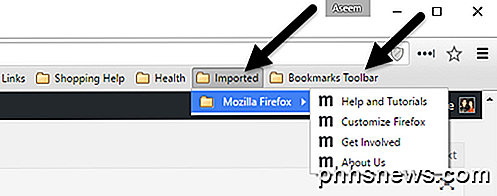
Hvis du ikke har værktøjslinjen til bogmærker aktiveret i Chrome, kan du klikke på hamburgerikonet og derefter klikke på Bogmærker for at se alle dine bogmærker.
Nu har du adgang til dine Firefox- bogmærker i Google Chrome . Hvis du har spørgsmål, er du velkommen til at kommentere. God fornøjelse!

Sådan ændres din standardwebbrowser og e-mail-klient på en Mac
Det er nemt at ændre standardprogrammet for de fleste filer i OS X. OS X giver dig også mulighed for at vælge din standardwebbrowser og e-mail-klient, men disse indstillinger er skjult på et sted, du måske ikke forventer. Nogle browsere og e-mail-klienter kan tilbyde at blive automatisk din standard, når du først starter dem, men hvis de ikke gør det, eller hvis du vil ændre det senere, skal du finde OS X's indstillinger for disse.

Sådan bruges Diskpart-værktøjet til tildeling og fjernelse af drevbogstaver
Diskstyringsværktøjet i Windows giver dig en brugervenlig grafisk grænseflade til at håndtere partitioner og drevbogstaver, men hvad hvis du bare vil hurtigt skifte et drevbogstav på kommandoprompten? Diskpart-værktøjet gør det nemt. Du skal starte med at åbne en kommandoprompt for administratormodus - skriv cmd i søgefeltet, og højreklik derefter og vælg Kør som administrator eller brug CTRL + SHIFT + ENTER-tastaturgenvejen.



